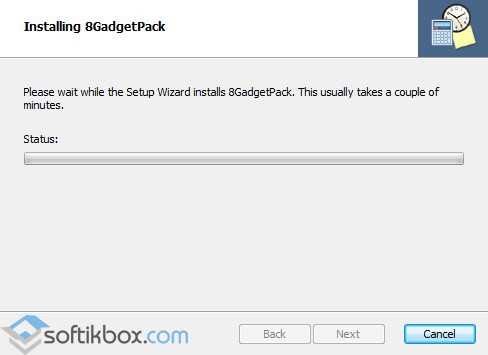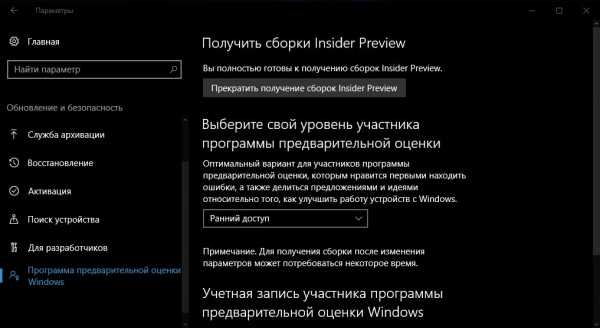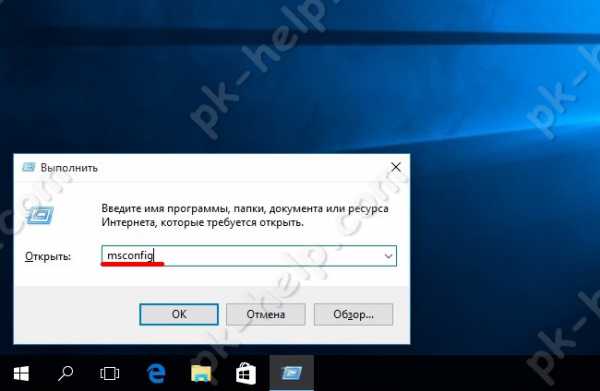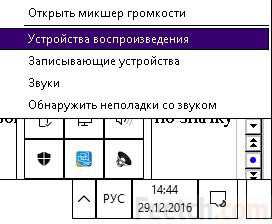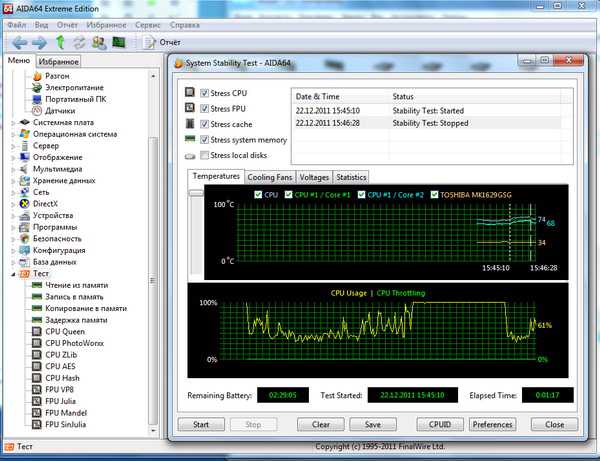Как на рабочий стол поставить часы windows 10
Ставим виджеты на Рабочий стол в Windows 10
Пользователи компьютеров, которые перешли с Windows 7 на Windows 10 или купили персональный компьютер с предустановленной десяткой, часто задаются вопросом — куда пропали виджеты. Ответить на этот вопрос совсем несложно. Начиная с Windows 8, компания больше не использует в своих операционных системах виджеты.
Для многих пользователей, которые привыкли к виджетам, это довольно неприятная новость. Но не стоит расстраиваться. В этом материале мы опишем процесс возвращения гаджетов в операционной системе Windows 10 на место. Для примера восстановления виджетов мы воспользуемся бесплатными программами Gadgets Revived и 8GadgetPack, установку и работу которых мы рассмотрим в новой операционной системе Windows 10 Pro.
Возвращаем виджеты с помощью утилиты Gadgets Revived
Программа Gadgets Revived является абсолютно бесплатной. Загрузить утилиту можно с ее официального сайта https://gadgetsrevived.com. После загрузки инсталлятора можно приступать к непосредственной установке. Запустив инсталлятор, перед нами появится окно, где нам предложат выбрать язык установки.
Выберем язык и продолжим, после чего попадем в стартовое окно инсталлятора. В стартовом окне нажмем кнопку Далее > и переместимся в окно выбора языков.
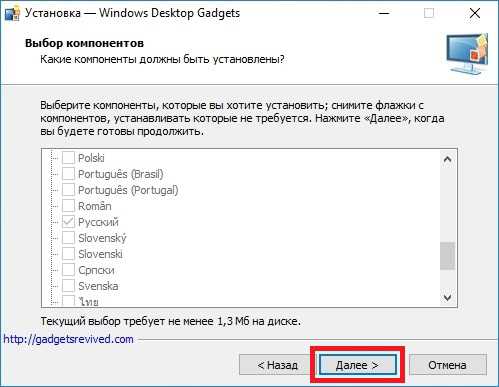
По умолчанию у нас уже стоит русский язык, поэтому продолжаем установку.
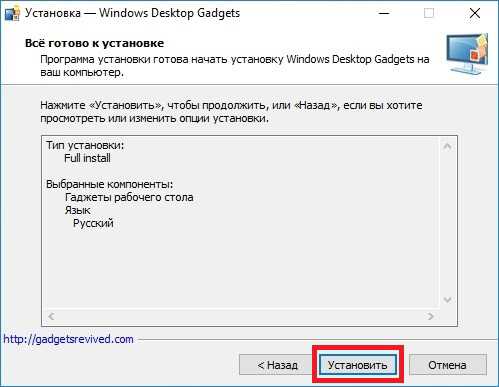
В появившемся окне нам необходимо нажать кнопку Установить, после чего начнется установка программы. Завершив установку, инсталлятор выведет последнее окно, в котором мы нажмем кнопку Завершить.
Теперь можно приступать к установке виджетов. Для этого перейдите на Рабочий стол и кликните по нему правой кнопкой мыши. В появившемся контекстном меню выберите пункт «Гаджеты».

Должно появится окно с виджетами, которые были предустановлены в семерку.
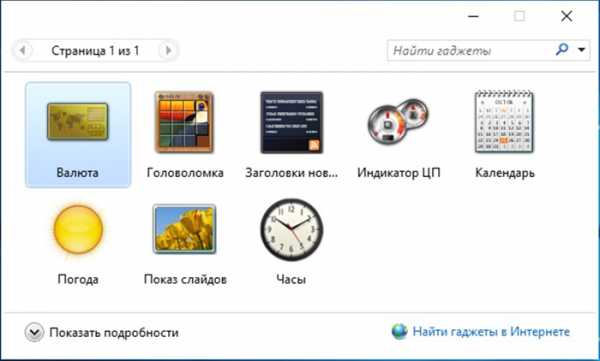
Чтобы добавить гаджеты на Рабочий стол, просто перетяните необходимый на него. Например, так выглядит перетянутый виджет «Часы» на Рабочем столе.

Из обзора утилиты Gadgets Revived видно, что она практически полностью копирует внешний вид и функционал встроенных виджетов в семерке. Например, гаджет часы имеет аналогичные настройки гаджетов Windows 7.

Если вам недостаточно предустановленных гаджетов, вы можете найти сотни новых гаджетов на главной странице https://gadgetsrevived.com.
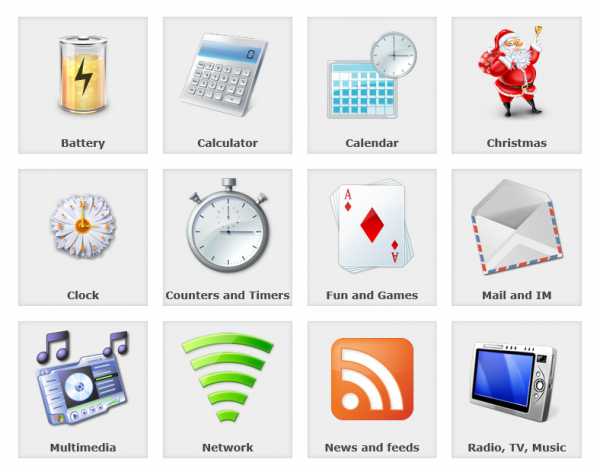
Для установки понравившегося гаджета, его достаточно загрузить с официального сайта. После этого открыть скачанный файл и в появившемся окне нажать кнопку Установить.
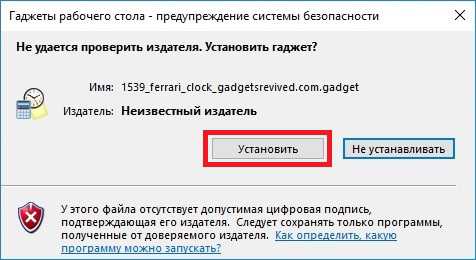
Например, так выглядят установленные красивые часы Ferrari Clock на Рабочем столе.

Загрузить этот виджет часов можно на странице https://gadgetsrevived.com/1279.
Возвращаем виджеты с помощью программы 8GadgetPack
Еще одной интересной утилитой является 8GadgetPack. Утилита также является бесплатной и загрузить ее можно с официального сайта https://8gadgetpack.net. После запуска установочного файла, мы попадем в стартовое окно установщика.
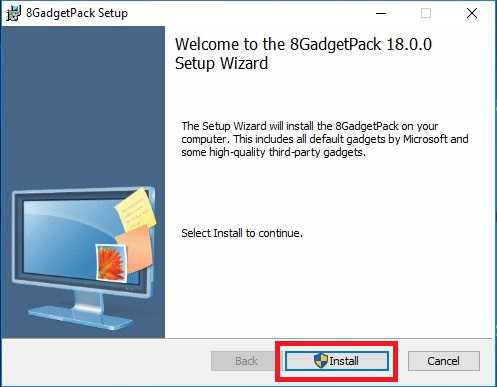
Нажимаем кнопку Install, после чего начнется установка 8GadgetPack в Windows 10. На завершающем этапе установки появится последнее окно, в котором надо нажать кнопку Finish.
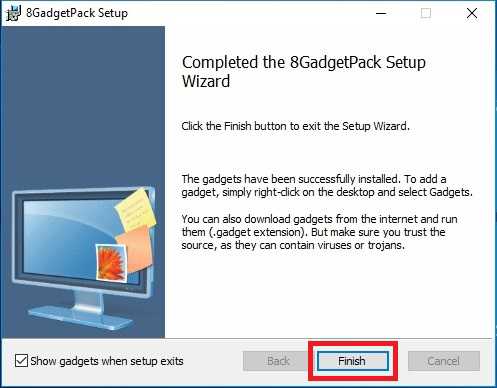
Установив 8GadgetPack, можно приступать к использованию гаджетов. Для этого также переходим на Рабочий стол и кликаем по нему правой кнопкой мыши. В появившемся контекстном меню выберем тот же пункт «Гаджеты».

Должна открыться утилита 8GadgetPack с набором гаджетов, которая своим видом напоминает предыдущую утилиту, но слегка отличается.
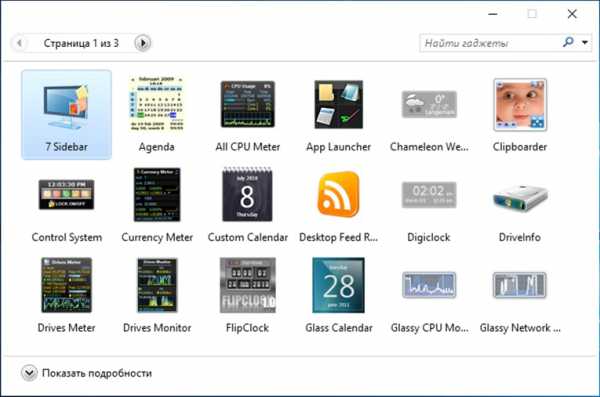
Главным отличием 8GadgetPack от Gadgets Revived является то, что в первую уже добавлены все гаджеты, и их не нужно скачивать отдельно. В 8GadgetPack включено больше пятидесяти приложений и с каждой новой версией этот список расширяется. Для установки гаджетов их так же, как и в Gadgets Revived, нужно перетягивать на Рабочий стол. Например, на изображении ниже показан перетянутый гаджет «Цифровые часы».

Если нажать комбинацию из клавиш Win + Q, чтобы вызвать поиск приложений в Windows 10 и набрать в нем «8GadgetPack Tools», то мы сможем открыть меню дополнительных настроек.
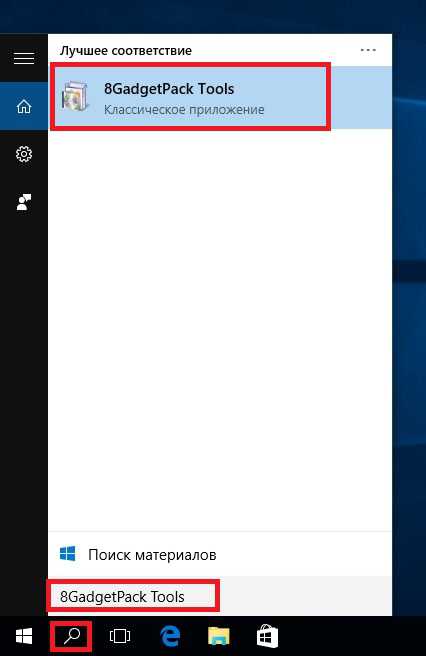
Единственным неприятным моментом будет то, что меню будет на английском языке. Чтобы нашим читателям было легче разобраться с этим меню, мы подписали каждый пункт на русском языке на изображении ниже.
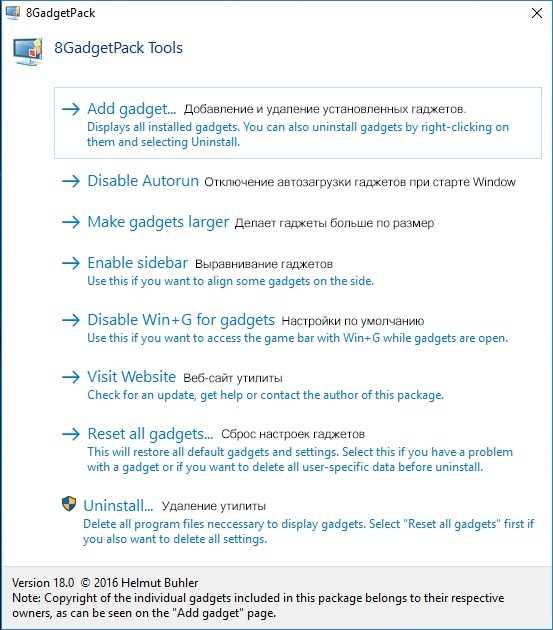
Подводим итоги
Неизвестно по какой причине разработчики убрали виджеты с новых операционных систем Windows. Возможно, это решение было принято из-за их небольшой популярности. Но каким бы ни было их решение, все-таки виджеты пользуются популярностью у многих пользователей, поскольку они помогают узнавать различную информацию прямо с экрана Рабочего стола.
Благодаря таким утилитам, как 8GadgetPack и Gadgets Revived, пользователи операционной системы Windows 10 смогут пользоваться виджетами, к которым они привыкли в семерке. А мы в свою очередь надеемся, что подробный обзор программ 8GadgetPack и Gadgets Revived поможет нашим читателям установить себе виджеты на Windows 10. Также хочется отметить, что в 2016 году Microsoft обещает выпустить два крупных обновления, возможно, в них они добавят поддержку гаджетов или найдут им альтернативу.
Видео по теме
Хорошая реклама:
UstanovkaOS.ru
Часы на рабочий стол Windows 10
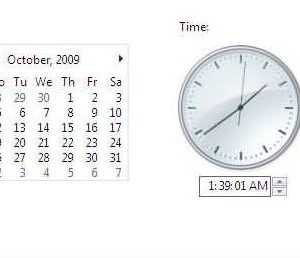
Виджеты или гаджеты – это одна из самых противоречивых функций в операционной системе Windows. Некоторые пользователи устанавливают их на рабочем столе и даже не подозревают, что они потребляют системные ресурсы и без них можно обойтись. Другие же, наоборот, не могут обойтись без огромного календаря или часов на рабочем столе. Однако после установки Windows 10 эта проблема выбора исчезла. Разработчики просто перестали поддерживать виджеты и заменили их плитками Metro. Если же вам необходимы часы на рабочем столе Windows 10, мы поможем вам вернуть их.
Содержание:
Почему разработчики Windows 10 отказались от виджетов?
Невзирая на то, что некоторые виджеты, такие как цифровые часы и календарь пользовались в Windows 7 большой популярностью, разработчики новой операционной системы решили от них отказаться. На это были следующие причины:
- Замена виджетов живыми плитками.
- Из соображения безопасности. Коды виджетов часто становятся объектом №1 при поражении системы вирусом. Однако это мнение разработчиков Windows Если же участь многолетний опыт работы с операционной системой, можно отметить, что виджеты занимают всего 1-3% от общего количества файлов, которые чаще всего поражаются вирусами.
- Потребление системных ресурсов. Анимированные виджеты нагружают процессор. Часто на слабом ПК установка темы Windows Aero и дополнительных виджетов запрещена, так как рабочий стол не будет нормально функционировать.
В виду данных причин цифровые часы и прочие виджеты на Виндовс 10 не работают.
Читайте также: Как установить гаджеты в Windows 10, если они отсутствуют?
Как установить часы и календарь на рабочий стол в ОС Windows 10?
Чтобы вернуть часы и календарь на рабочий стол в Windows 10 существует насколько программ. Среди них выделим Gadgets Revived, MFI10, 8GadgetPack. На их примере рассмотрим как установить часы на рабочий стол в новой Windows 10.
Пример 1. Gadgets Revived
Gadgets Revived скачать бесплатно :Размер: 5 MB | Cкачали: 719 раз | Тип файла: zip | Версия: 2.0
- Скачиваем программу Gadgets Revived.
- Запускаем установку программы.
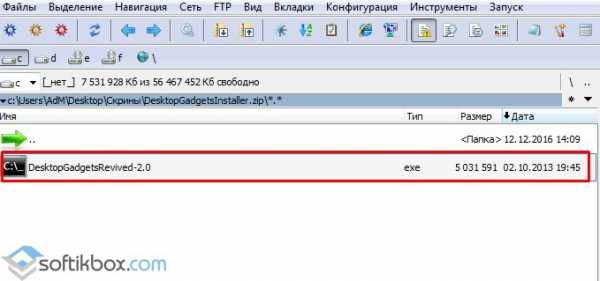
- Выбираем язык установки и следуем подсказкам.
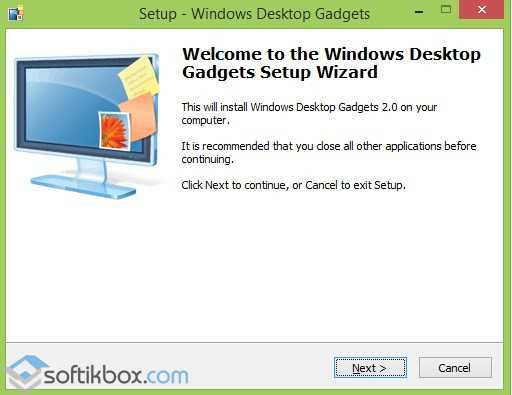
- В следующем окне ставим отметки напротив «Виджетов» и жмём «Далее».
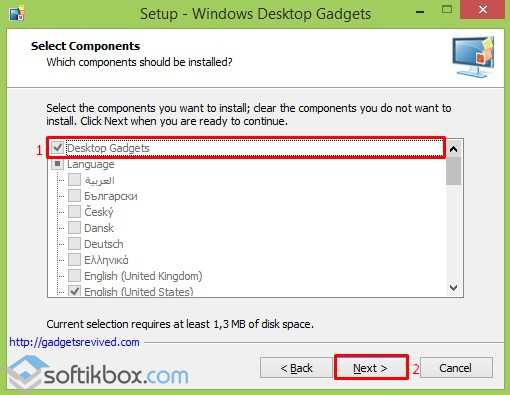
- После того, как программа будет установлена, жмём правой кнопкой мыши на рабочем столе и выбираем «Гаджеты».
- Откроется окно программы. Выбираем часы. Дважды кликаем на значке. Выбираем форму часов.
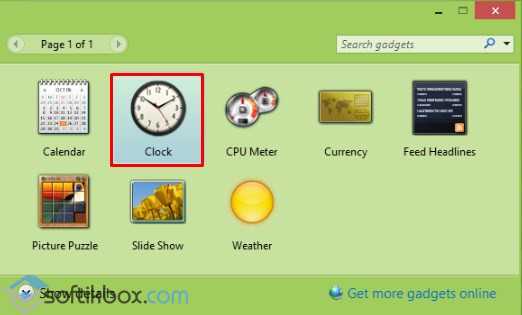

- После вновь нажимаем правой кнопкой мыши на рабочем столе и выбираем «Показать иконки на рабочем столе».
Таким же способом можно установить много других гаджетов. Достаточно скачать на сайте Gadgets Revived установочные файлы элементов и нажать на кнопку «Запустить».
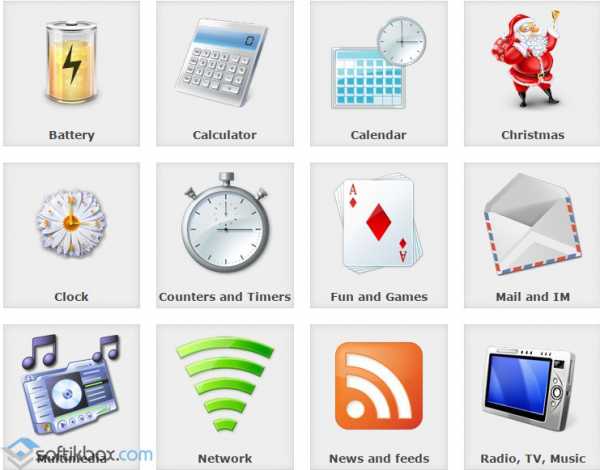
Пример №2. MFI10
Программа MFI10 является одной из самых популярных. Она не только возвращает гаджеты на рабочий стол Windows 10, но позволяет установить такие приложения, как Movie Maker, Media Centre и другие.
Устанавливать гаджеты на рабочий стол Windows 10 с помощью данного приложения просто. Для этого выполняем следующие действия:
- Создаём точку восстановления системы.
- Скачиваем iso-файл программы. Он вести больше 1,2 Гб. Это нужно учесть, если у вас мало места на жестком диске или слабый интернет.
- Монтируем скачанный образ. Запускаем установочный файл.
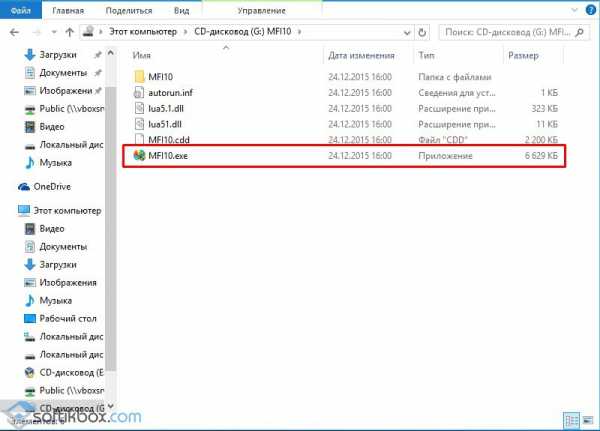
- Изначально нужно принять лицензионное соглашение. Далее следуем подсказкам. После установленный софт нужно запустить. Выбираем раздел «Гаджеты».
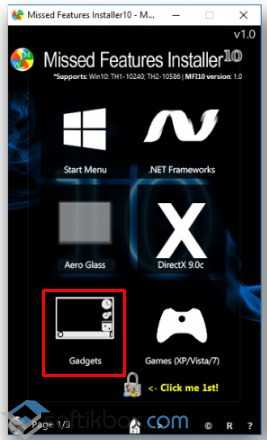
- Ищем календарь или часы и нажимаем «Установить». Проверяем наличие элемента на рабочем столе. Появится заставка часов.
Пример №3. 8GadgetPack
- Скачиваем последнюю версию программы.
Размер: 20 MB | Cкачали: 229 раз | Тип файла: msi | Версия: 23.12.2016
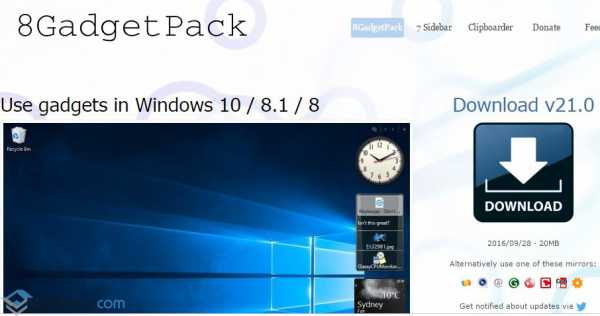
- В настройках программы нажимаем «Установить гаджеты».
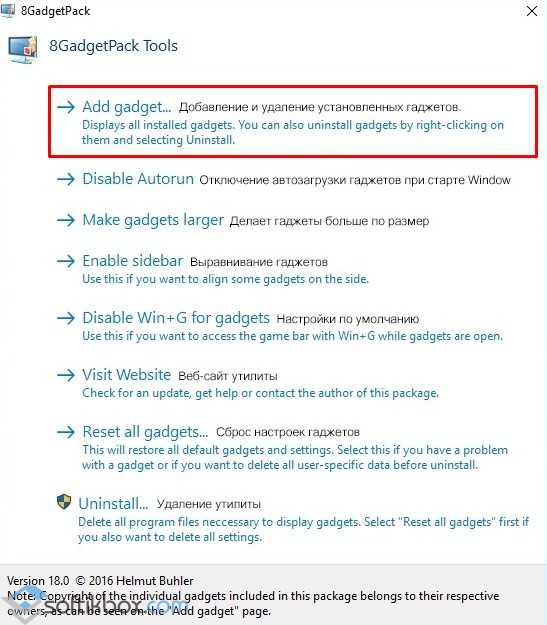
- После установки программы нажимаем правой кнопкой мыши на рабочем столе и выбираем «Гаджеты».
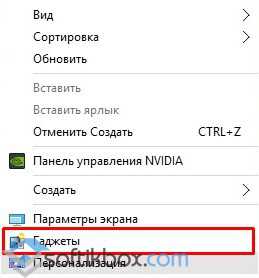
- Откроется новое окно. Выбираем либо «Календарь», либо «Цифровые часы».
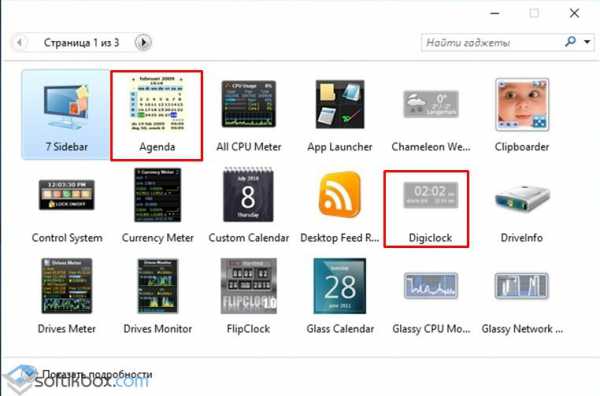
Советы о том, как вернуть часы на рабочий стол в Windows 10 смотрите в видео:
SoftikBox.com
Гаджеты для Windows 10
Гаджеты (Виджеты) – одна из самых противоречивых функций в оконной ОС. Некоторые пользователи устанавливают их и даже не представляют, как можно полноценно использовать ПК без их помощи. Другие даже не знают, что это такое, и вполне успешно справляются. Есть ли гаджеты для Windows 10, что это такое и как их установить — ответ на эти вопросы мы подробно разберем далее в статье.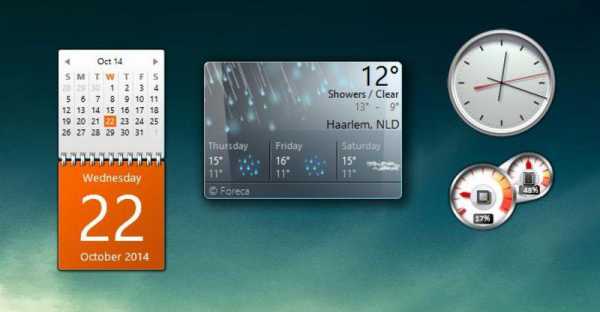
Почему виджеты пропали из Виндовс 10?
С приходом сначала 8, а затем и десятой версии, этот вопрос был решен, потому что Microsoft решила полностью убрать функцию из системы по некоторым причинам:
- За ненадобностью. Большой упор в новых системах был сделан на живых плитках, которые, в каком-то плане, работают так же, как и виджеты. Они отображают полезную информацию, обновляются в реальном времени и выглядят более уместно;
- Из соображений безопасности. Здесь разработчики, скорее, сказали без особых оснований. Поскольку тяжело предположить, что столь маленькая составляющая системы, как виджет, может сильно влиять на безопасность, а части ее кода могут быть использованы злоумышленниками. Хотя, возможно, это влияло на производительность. Проверить это можно, вернув функциональность и узнать температуру процессора.
Теперь гаджеты для виндовс 10 на официальном сайте не найти.
Тем не менее, виджетов больше нет, и причины приведены. Большая часть пользователей просто согласилась и начала использовать плитки, но есть и те, кто не хочет лишать себя столь удобной возможности и задались вопросом, как поставить гаджеты на Windows 10. Ради них и постарались сторонние разработчики, создавшие ПО, которое максимально похоже копирует функциональность виджетов и подсказывает, как установить гаджеты на рабочий стол в Windows 10.
Как установить гаджеты на рабочий стол Windows 10 с помощью программ
8GadgetPack
8GadgetPack – одно из самых распространенных решений, чтоб установить виджеты на рабочий стол Windows 10. Сильно похоже на то, что раньше было в ПК с Виндовс 7, предлагает достаточное количество разных виджетов, бесплатно и легко устанавливается. Нужно просто скачать и открыть установочный файл и запустить программу. Работает на русском языке, а в интернете можно найти видео о том, как ее правильно использовать.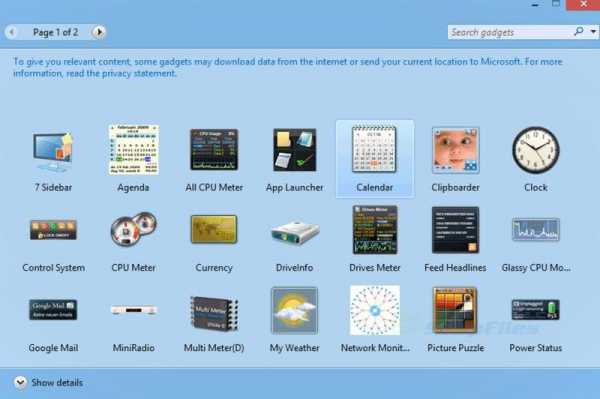
На официальном сайте программы можно ознакомиться со списком виджетов и разработчиками этих решений и тем, как включить виджеты. Там есть, в том числе, гаджет для выключения компьютера Windows 10. Учитывая, что напротив часов, календаря и некоторых других указан Microsoft, можно предположить, что и сама функциональность виджетов в этой программе максимально напоминает то, что было в 7.
К слову, это же ПО отлично работает и на 8 и 8.1.
Windows Desktop Gadgets
Windows Desktop Gadgets – вторая популярная программа для установки гаджетов Windows 10, у которой есть один значительный недостаток перед вышеописанным. В списке его виджетов есть только те, которые ранее были в 7, разработанные самой Microsoft. Даже панель гаджетов выглядит так же. С другой стороны, это решение отлично работает с файлами с расширением .gadget, которое было создано компанией специально для этих целей. Их все еще можно найти в интернете. После установки приложения не составит труда узнать, где находятся гаджеты в Windows 10. Это привычная панель управления.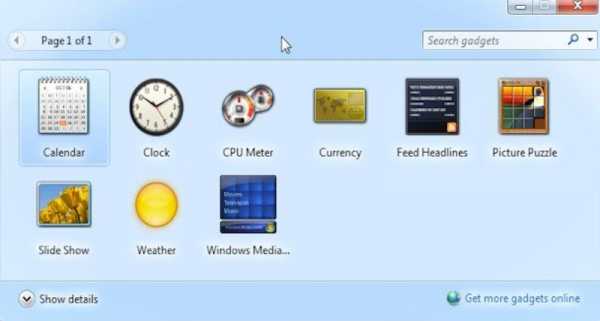
MFI10
Последний вариант – аналог, но чуть более комплексный, в принципе, поможет с решением проблемы недостатка виджетов в новой системе. Он называется MFI10, и предоставляет возможность установки не только гаджетов, но и множество других функций, которые были в ранних версиях Виндовс, но пропали в 10. Установочный файл представляет из себя файл .iso. Он работает только на английском языке, но позволяет добавить множество других инструментов и полноценно настроить Windows 10:
- Медиа-центр;
- Movie Maker;
- .NetFramework;
- DirectX 9 версии и многое другое.
Вполне вероятно, что, покопавшись в интернете, можно найти и другие менее известные решения, но нужно ли это делать, учитывая, что описанные выше позволяют вернуть функциональность, которая была в 7 и даже больше.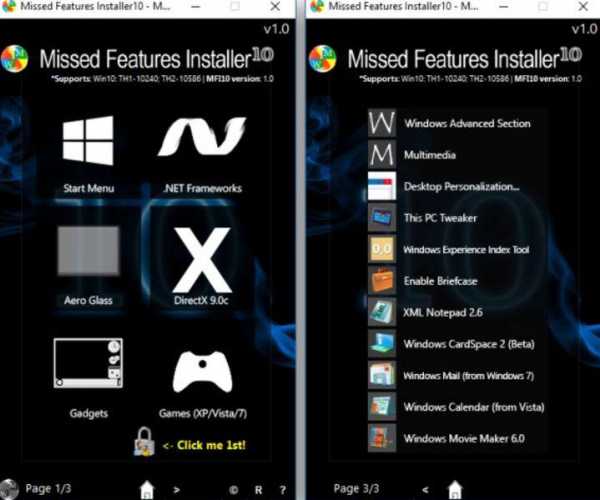
Если вы ищете способы, как удалить гаджеты на Виндовс 10 – то это делается простым удалением программ, которые добавляют их в ОС.
windows10x.ru
Как установить гаджеты для Windows 10: две наиболее популярные и простые программы
Операционная система Windows 7 очень полюбилась пользователям. Она совмещала в себе новые элементы дизайна и малые требования к ресурсам компьютера. С приходом Windows 8, а теперь и Windows 10, пользователи после обновления обнаруживали отсутствие функции добавления гаджетов на рабочий стол.
Причины отсутствия гаджетов в Windows 10
Microsoft объяснила отсутствие данного элемента двумя причинами.
- Первая – роль закрепленных на рабочем столе приложений теперь выполняют живые плитки в меню Пуск, которые не только могут показывать нужную информацию, но и вызывают приложения, совмещая в себе задачи стандартного ярлыка.
- Вторая причина – безопасность. Само наличие виджетов в ОС было опасным, поскольку злоумышленники могли удаленно получить доступ к компьютеру, используя уязвимость в коде, отвечавшего за работу этих элементов.
Однако, многих пользователей такое положение не устраивает, и они задаются вопросами о том, как установить гаджеты для Windows 10.
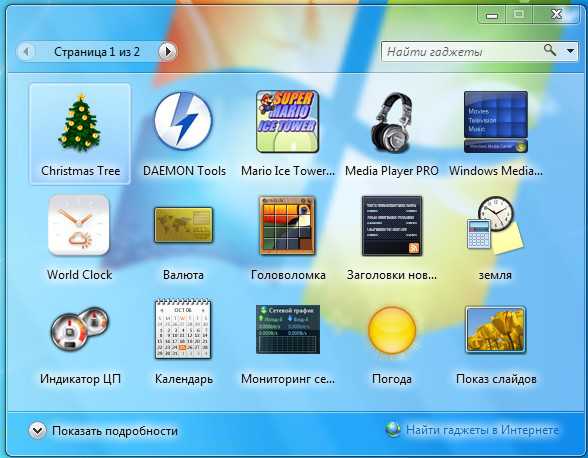
Устанавливаем гаджеты используя дополнительный софт
Поскольку стандартными средствами ОС это сделать нельзя, единственный вариант – использовать программы от сторонних разработчиков.
Самое популярное решение проблемы отсутствия мини-приложений в Windows 8 и 10 – программа 8GadgetPack. Данная утилита представляет собой патч для системы, после применения которого становится возможным устанавливать в систему виджеты, созданные для Windows 7. Чтобы поставить гаджеты на Windows 10 с помощью этой программы, потребуется:
- Перейти с помощью любого браузера на сайт 8gadgetpack.net.
- Нажать на большую кнопку «Download» на главной странице сайта.
- Сохранить файл, указав нужную папку.
- Запустить файл, выполнив установку компонентов.
Важно! Чтобы изменения, вносимые в ОС, вступили в силу, требуется выполнить перезагрузку компьютера.
После перезапуска компьютера, пользователь обнаружит, что включить гаджеты в Windows 10 теперь можно из одноименного контекстного меню на рабочем столе.
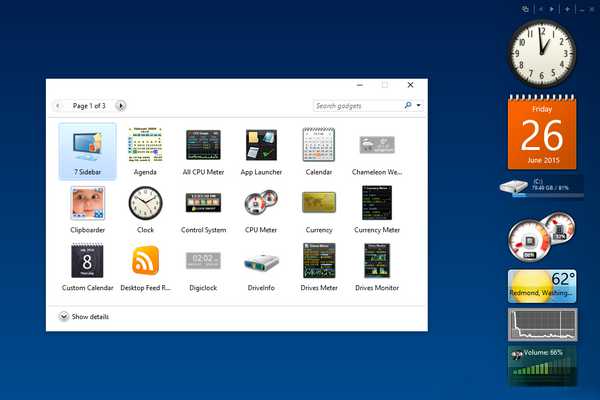
Desktop Gadgets Installer
Аналогичным набором функций обладает и программа Desktop Gadgets Installer. Она также добавляет пункт «Гаджеты» в контекстное меню рабочего стола, восстанавливая стандартный набор приложений из Windows 7. Никаких других компонентов, кроме официальных виджетов от Microsoft утилита не содержит, но удачно распознает любой скачанный из интернета файл с расширением .gadget.
Чтобы установить программу, нужно:
- Через браузер посетить сайт gadgetsrevived.com и перейти в раздел «Download Sidebar».
- На этой странице представлена иллюстрированная инструкция по установке программы и дана прямая ссылка на скачивание установочного файла.

Видео
Подробнее, об установке гаджетов, можно узнать из видео.
Вывод
Итак, с помощью решений от сторонних разработчиков можно легко вернуть гаджеты в Windows 10. Главное, не забывать о безопасности и не скачивать файлы с непроверенных сайтов.
WindowsTen.ru
Как установить гаджеты на рабочий стол в Windows 10
В данной стать рассмотрим гаджеты и виджеты на рабочий стол в Windows 10, процесс их инсталляции и места, откуда их можно безопасно загрузить.
Разработчики «десятки» не предусмотрели возможности устанавливать гаджеты, подразумевая, что вместо них будут использоваться плитки, способные выводить ту же информацию. Существует несколько толковых приложений, предоставляющих пользователю возможность устанавливать гаджеты рабочего стола. Рассмотрим пару таких приложений.
Windows Desktop Gadgets
Второе название программы Gadgets Revived. Она создана, чтобы вернуть гаджеты в Windows 8 и 10. Все элементы будут точно такими же, какими пользователи помнят их в классической Windows 7. Разве интерфейс будет более походить на Десятый Виндовс.
1. Загружаем приложение со страницы https://gadgetsrevived.com/download-sidebar.
2. Устанавливаем и запускаем утилиту.
3. Выполняем ПКМ на рабочем столе и нажимаем по знакомому пункту «Гаджеты».
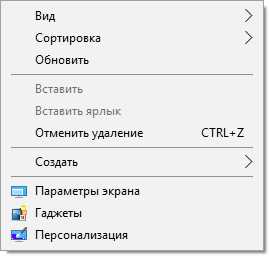
4. Отмечаем элементы, которые хотим увидеть посреди рабочего стола.
Здесь доступны календарь на рабочий стол, погода, загрузка ЦП и ОЗУ и остальные гаджеты от Майкрософт со всеми знакомыми темами оформления и привычным функционалом.
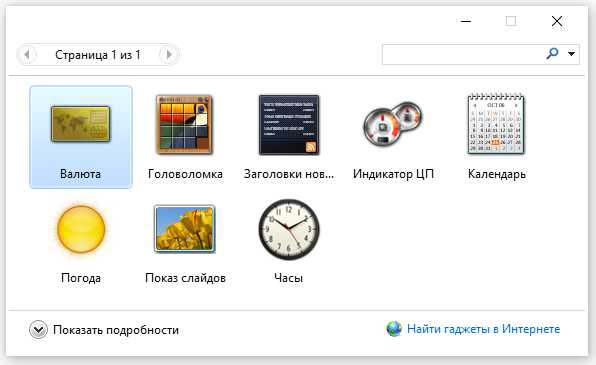
Также приложение поместит все функции управления гаджетами в Персонализацию и добавит новый подпункт в контекстное меню «Вид».
8GadgetPack
Вторая свободно-распространяемая программа обладает несколько большим функционалом, чем предыдущая. Ее недостатком является частичный и кривой перевод на русский язык, отчего работать с приложением сложнее не стало.
Как и в прошлом случае, добавить гаджеты и настраивать их можно через контекстное меню десктопа. Их в 8GadgetPack представлено несколько больше, чем в первой программе. Здесь есть погода (несколько разновидностей) цифровые и аналоговые часы, отображающие время в любом часовом поясе и нескольких зонах одновременно. Исключительными являются гаджеты с информацией об активных процессах и потребляемыми ими ресурсами, конвертер популярных единиц.
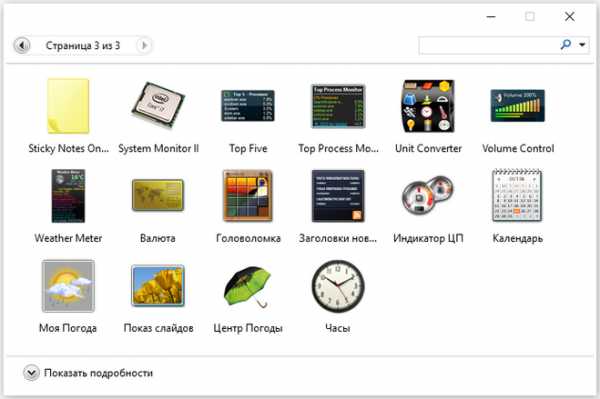
Работать с 8GadgetPack более приятно из-за наличия значительного количества параметров конфигурации. Вызываются они как через интерфейс приложения, так и посредством ярлыка в Пуске. Даже несмотря на отсутствие перевода программы на русский, с ее функционалом разберется любой пользователь, мало-мальски знающий английский и знаковый с подобными программными продуктами:
- Add gadget — добавление нового гаджета, также здесь кроется функция удаления расположенных на рабочем столе элементов;
- Disable Autorun — деинсталляция гаджетов со списка автозапуска (они не будут загружаться вместе с Windows 10):
- Make gadgets larger — увеличение размера графического элемента (предназначена для мониторов с большим расширением);
- Disable Win+G for gadgets — деактивация вызова панели с гаджетами. Дело в том, что данная комбинация вызывает инструмент для записи экрана, и порой для отключения перехвата комбинации эта опция становится незаменимой.
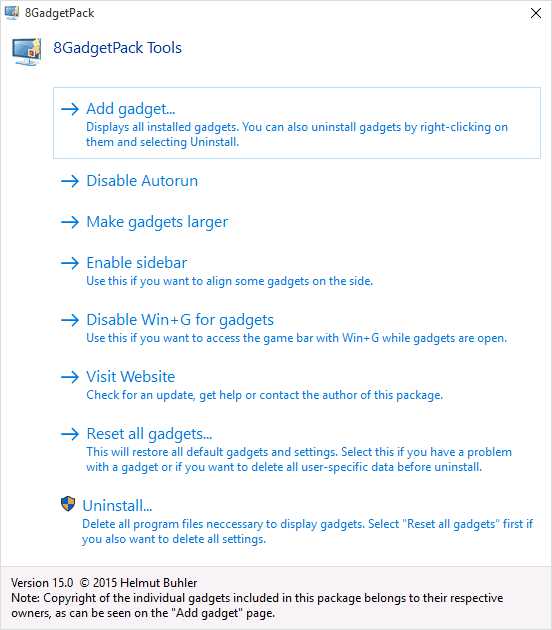
Загружается установщик программы со страницы https://8gadgetpack.net/.
Еще один способ пользоваться гаджетами
Существует MFI10 — это сборка популярных в предыдущих релизах операционной системы твиков, скриптов и приложений, функционирующих в среде Windows 10. Среди таких компонентов числятся и гаджеты для десктопа.
С официальных ресурсов поддержки образ со всеми старыми компонентами исчез, и в сети отыскать его копии непросто. Их попросту нет. Если кому понадобится сборка, например, для установки именно тех гаджетов, которые в «семерке» были, а не их аналогов, придется рыскать по тематическим форумах в поисках источника ISO-файла.
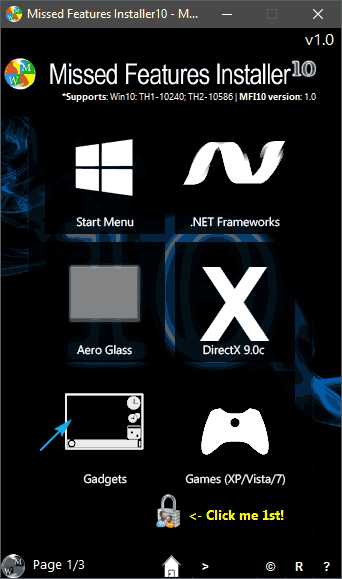
Если образ удастся найти, его придется смонтировать, к примеру, через Daemon Tools, и кликнуть по иконке с названием Gadgets. После в Панели управления появится новый апплет «Гаджеты».
Для тех, кто хочет иметь возможность выбирать между сотнями виджетов и стилями их оформления рекомендуется попробовать приложение Rainmeter.
windows10i.ru